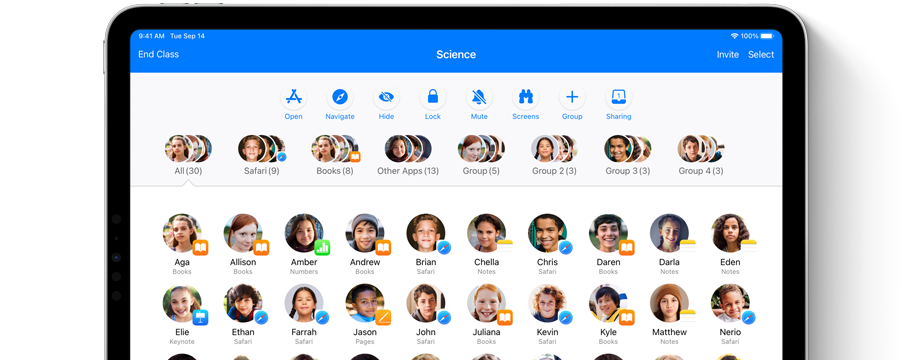Jij wilt het beste voor je gezin. Wij ook.


iPhone, iPad, Mac, Apple Watch en Apple TV. Het zijn krachtige devices voor iedereen die graag leert, ontdekt en contact houdt. Ouders zijn er dol op. Kinderen ook. En wij ontwikkelen voortdurend nieuwe features die mee helpen ervoor te zorgen dat kinderen deze devices gebruiken zoals jij dat wilt.
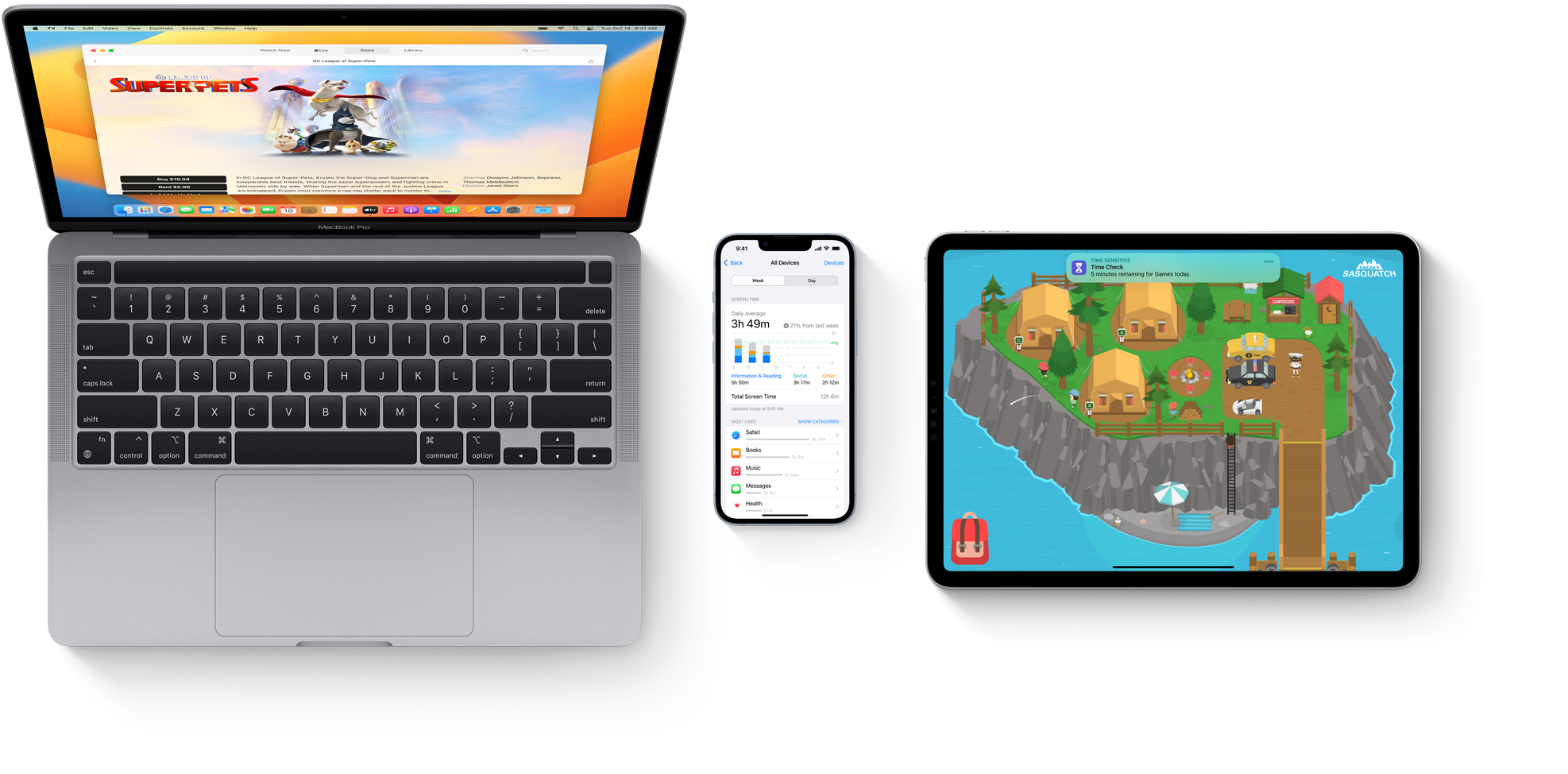
Schermtijd geeft je een beter beeld van de tijd die jij en je kinderen besteden aan apps, het bezoeken van websites en het gebruik van jullie devices in het algemeen. Je krijgt wekelijkse rapporten of specifieke informatie over appgebruik, meldingen en het aantal keer dat een device is opgepakt.
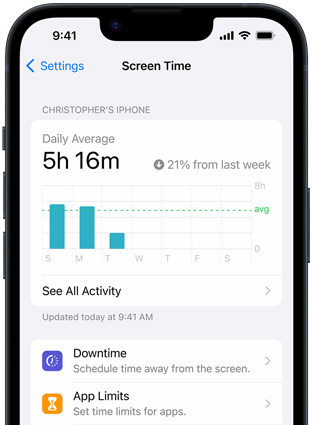
Met Schermtijd kun je limieten vaststellen voor de tijd die je kinderen dagelijks aan bepaalde apps en websites mogen besteden. Voor sommige apps, zoals Berichten of onderwijsapps, kun je ook uitzonderingen instellen. En kinderen kunnen altijd meer tijd bij jou aanvragen, waarna jij kiest of ze die krijgen.
Je kunt apparaatvrije tijd instellen, zodat apps en meldingen op bepaalde tijdstippen worden geblokkeerd, bijvoorbeeld ’s nachts. Jij bepaalt voor welke apps dat geldt.

Het onderdeel ‘Gemaakt voor kinderen’ in de App Store bevat een geweldige verzameling apps, speciaal samengesteld voor kinderen. En we controleren alle apps om er zeker van te zijn dat ze doen wat ze beloven. Via contentbeperkingen kun je ook nog een leeftijdscategorie selecteren. Je kinderen kunnen dan alleen apps kopen of downloaden die geschikt zijn voor hun leeftijd. Ook de aanbevelingen zijn daarop afgestemd.
Je kunt voorkomen dat je kinderen nieuwe apps installeren, zoals voor social media of het delen van foto’s. Je kunt zelfs Safari uitschakelen. Als je ‘Vraag om te kopen’ inschakelt, kun je vanaf je eigen device de aankopen en downloads van je kinderen goedkeuren of afwijzen.
Je kunt één enkele limiet instellen voor meerdere apps en websites tegelijk, en zelfs voor complete categorieën. Geef bijvoorbeeld een limiet aan voor een groep apps of websites, zoals games of streamingdiensten die je kinderen vaak gebruiken.
Met Communicatielimieten kun je kiezen met wie je kinderen overdag en tijdens apparaatvrije tijd kunnen communiceren. Zo zorg je dat ze altijd bereikbaar zijn.
Je kunt de devices van je kinderen zo instellen dat expliciet materiaal niet toegankelijk is of dat ze alleen door jou geselecteerde websites kunnen openen. Je kunt ook speciale webbrowsers installeren waarin niets anders dan kindvriendelijk materiaal te zien is.
Geef je kinderen een extra minuut om iets af te maken. Ze krijgen een melding wanneer ze hun tijdslimiet hebben bereikt. En met die extra minuut kunnen ze snel een gesprek afronden, een bestand bewaren of een gamesessie afsluiten voordat hun tijd om is.
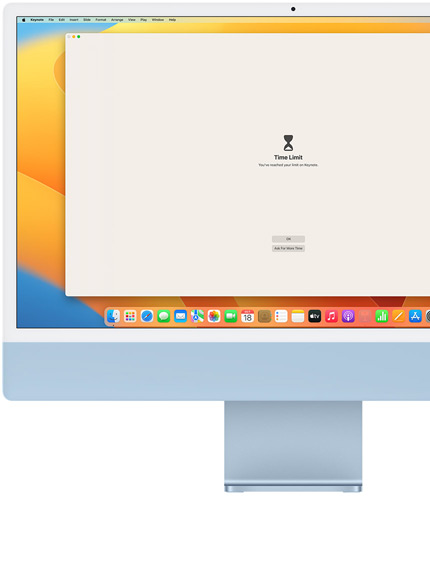
Met een paar tikjes kun je instellen dat je kinderen geen films, tv‑series, muziek, muziekvideo’s, apps, boeken of podcasts kunnen downloaden die je niet geschikt voor ze vindt.
Veel apps, ook gratis apps, staan toe (of sturen erop aan) dat je aankopen doet vanuit de app zelf. Met een instelling in Beperkingen voor materiaal en privacy kun je alle in‑app aankopen automatisch blokkeren.
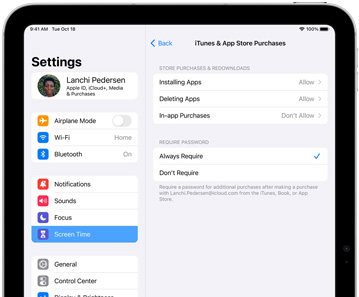
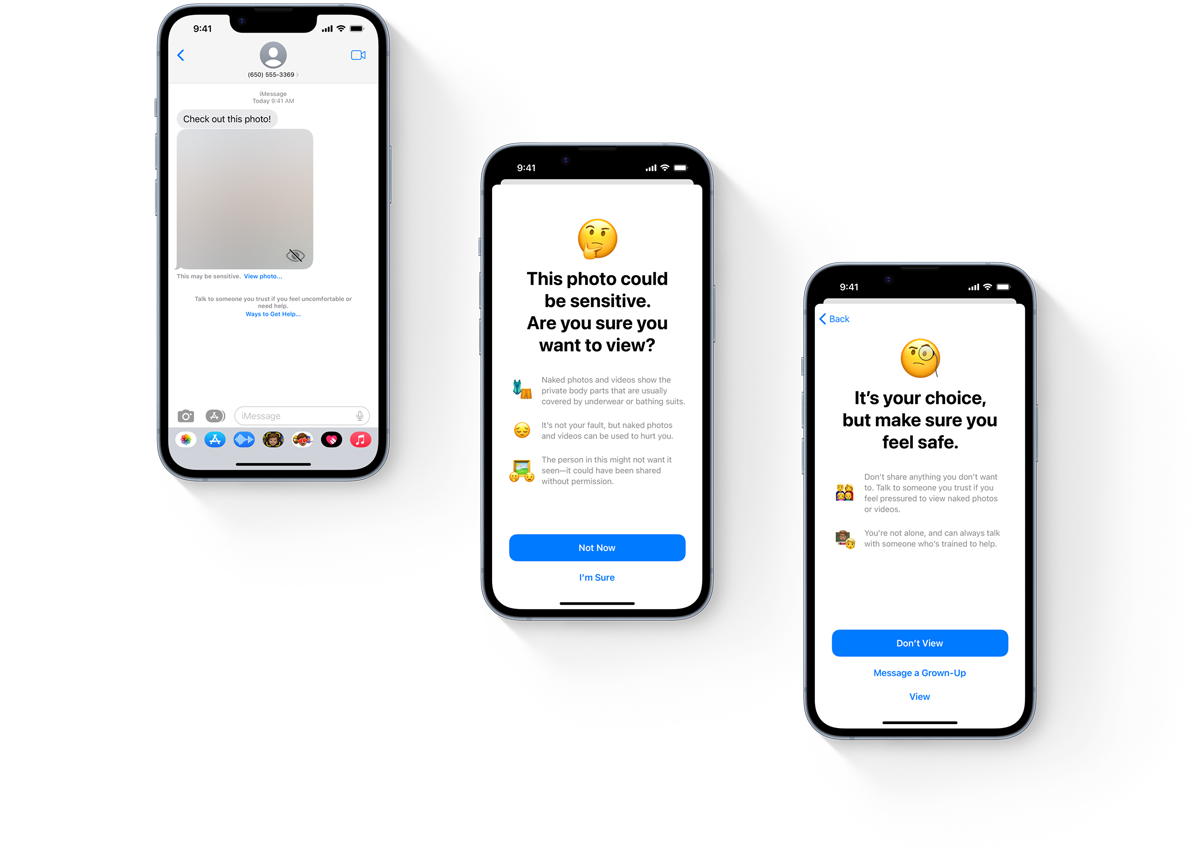
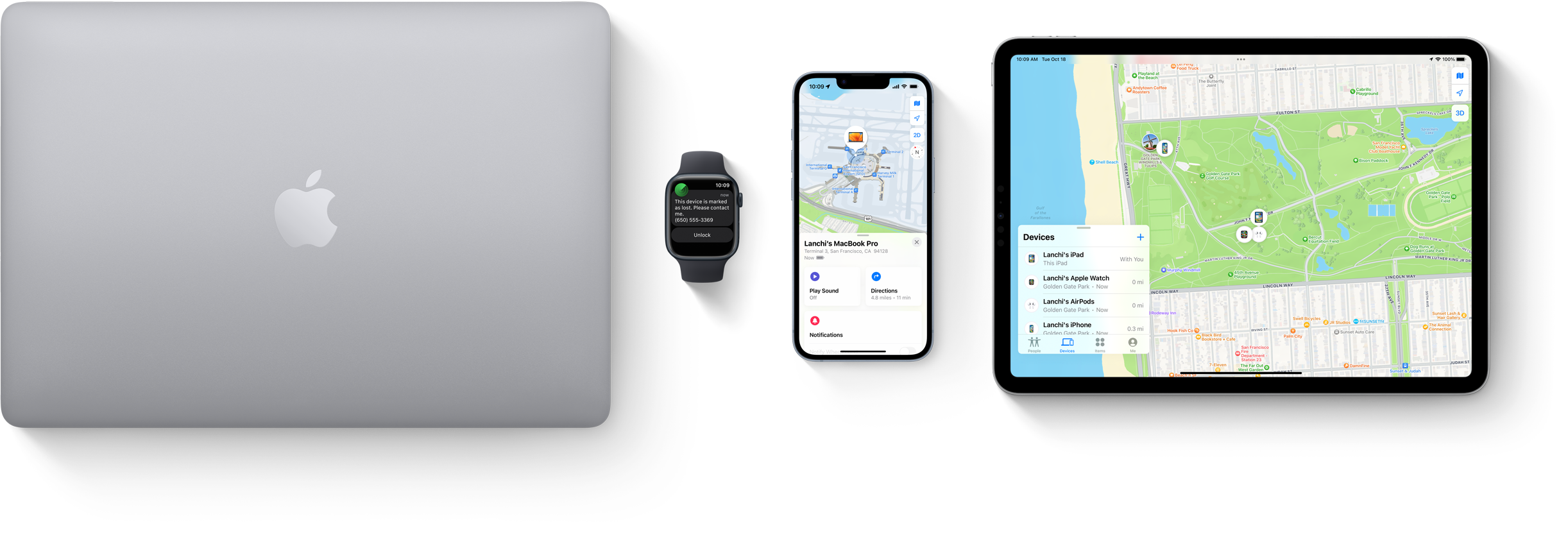
De ‘Zoek mijn’-app zorgt ervoor dat offline devices met wifi Bluetooth-signalen kunnen uitzenden die door actieve Apple devices in de buurt kunnen worden gedetecteerd. Deze devices geven vervolgens de locatie van je device door aan iCloud, zodat je het in de app kunt vinden.
Aan de hand van gedeelde locaties zie je snel waar je vrienden of gezinsleden zijn. Dat is makkelijk én veilig. In het tabblad Personen kun je anderen uitnodigen om een locatie te delen of om automatisch waarschuwingen te ontvangen op basis van een locatie, bijvoorbeeld als je kind van school weggaat. Ouders kunnen ook bepalen hoe hun kinderen locaties delen.
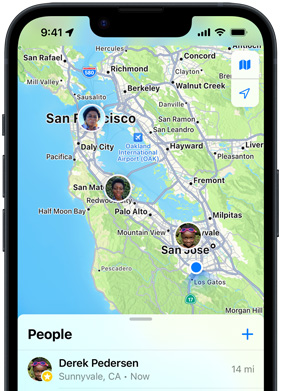
Het is allemaal anoniem en volledig versleuteld, dus niemand kent de identiteit van het device dat de locatie doorgeeft. Ook Apple niet. Het melden gebeurt geluidloos met behulp van kleine stukjes data die gebruikmaken van bestaand netwerkverkeer. Je hoeft je dus geen zorgen te maken over je batterijduur, je gegevensgebruik of je privacy.
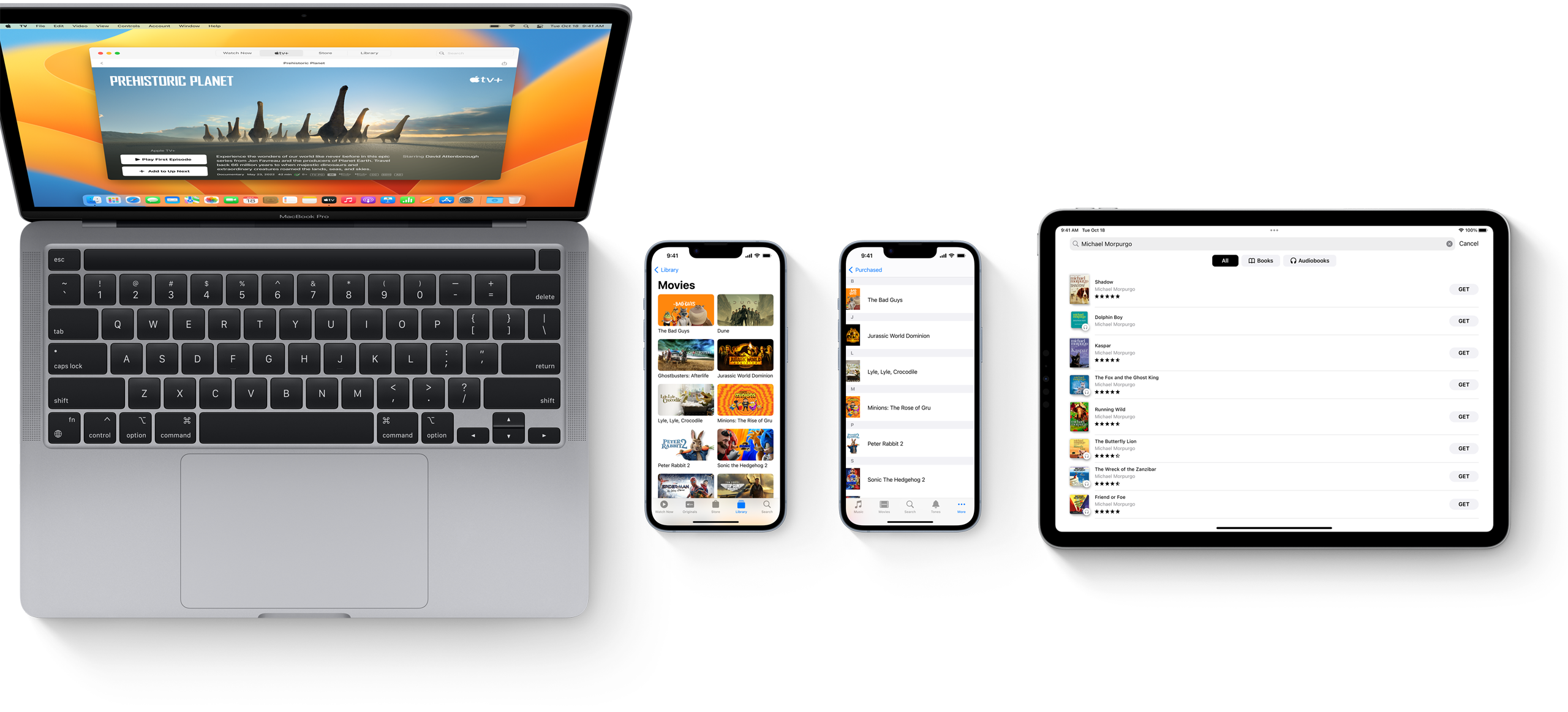
Als eerste moet je zorgen dat elk gezinslid een Apple ID heeft. Zo heeft iedereen zijn eigen inloggegevens en kun je ieders persoonlijke gegevens gescheiden houden. Een Apple ID is in een handomdraai aangemaakt. Ook voor kinderen onder de 13, want die maken ouders gewoon zelf aan.
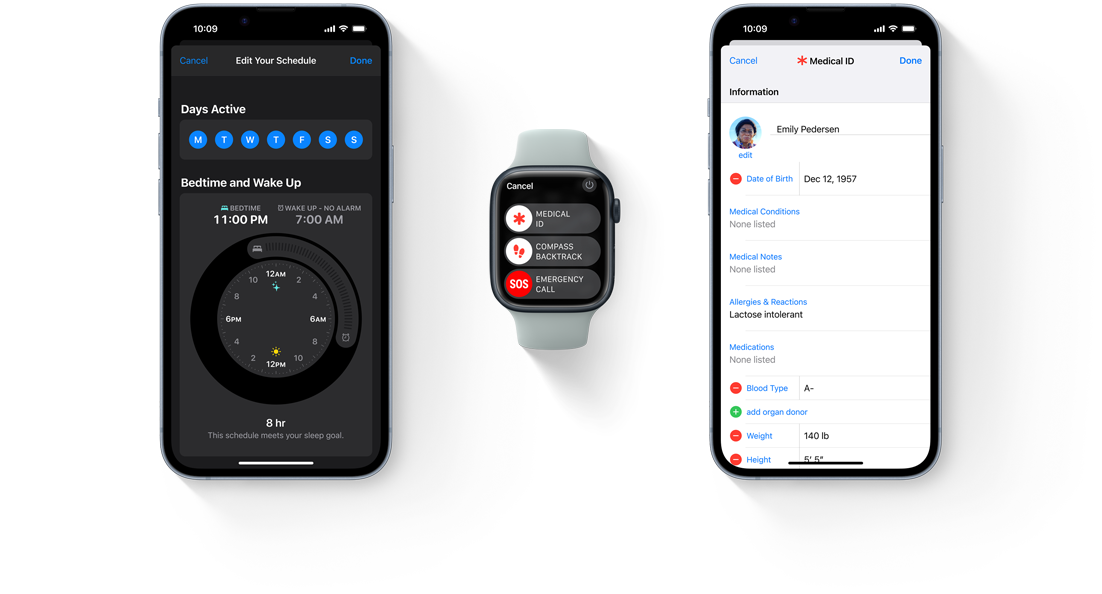
Tijdens het autorijden moet je je ogen op de weg houden en niet op je telefoon. Met de focus voor autorijden valt je iPhone je niet lastig met sms’jes, telefoontjes of meldingen zolang je nog aan het rijden bent. In geval van nood kunnen bellers alsnog worden doorgelaten.
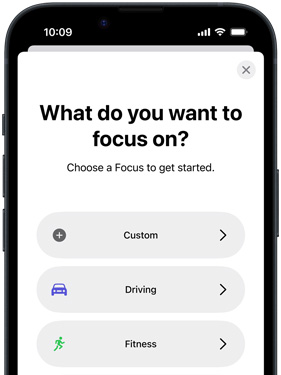
Met Apple Watch kun je samen op een leuke manier aan je conditie werken: houd elke dag een wedstrijdje wie als eerste de ringen voor Staan, Bewegen en Trainen vol maakt. En de winnaar is… het hele gezin!
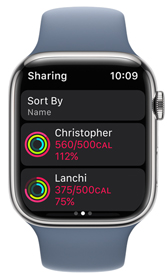
Onderzoek heeft uitgewezen dat je moeilijker in slaap valt als je je ogen voor het slapengaan blootstelt aan blauw licht. Night Shift zorgt er automatisch voor dat het display na zonsondergang een warmere gloed krijgt.
Je kunt iPhone of iPad zo instellen dat jij en je kinderen een seintje krijgen als het bedtijd is. Ook kun je voor iedereen een aparte wekker instellen. Hopelijk zitten ze dan wél op tijd aan de ontbijttafel. Ook kun je allemaal je slaap bijhouden en een overzicht per dag, week of maand bekijken.
Met ‘Niet storen’ zorg je dat er gedurende een bepaalde tijd geen telefoontjes en meldingen binnenkomen. Dit is een handige manier om je kinderen ongestoord te laten slapen of hun huiswerk te laten doen. Wil je ze in geval van nood toch kunnen bereiken, dan kan dat.

Met je medische ID op je iPhone of Apple Watch hebben hulpverleners snel toegang tot belangrijke informatie zoals allergieën, je bloedgroep en SOS-contactpersonen.
Heb je acuut hulp nodig, vraag Siri dan om 112 of je SOS-contactpersoon te bellen. Je kunt op je iPhone en Apple Watch ook instellen dat met één druk op een knop of meerdere tikjes achter elkaar automatisch de hulpdiensten worden gebeld.
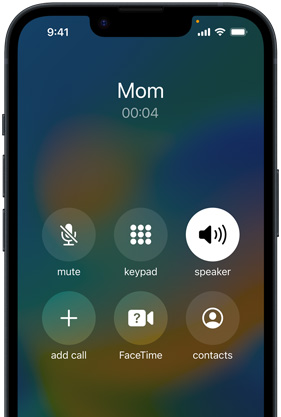
Als je kinderen hun iPhone niet mee hebben naar school, kun je ze in geval van nood toch bereiken als ze een Apple Watch met mobiele netwerkverbinding hebben.
Wij ontwerpen producten voor iedereen, ook voor mensen met een beperking. Sterker nog, elk device dat we maken biedt allerlei innovatieve tools waarmee iedereen met en zonder beperking kan creëren, ontdekken, in vorm blijven en communiceren.
Krijg hulp als het nodig is. Als je 112 belt met je iPhone, kun je automatisch en veilig je locatie delen met hulpverleners.
Er staan heel wat persoonlijke gegevens op de devices van jou en je gezin. Daarom hebben we onze hardware en software zo ontworpen dat je die gegevens privé kunt houden. Neem bijvoorbeeld Touch ID en Face ID, twee van de meest geavanceerde beveiligingstechnologieën op persoonlijke devices. Ook zijn er instellingen waarmee ouders heel eenvoudig de privacy van hun kinderen kunnen beschermen.
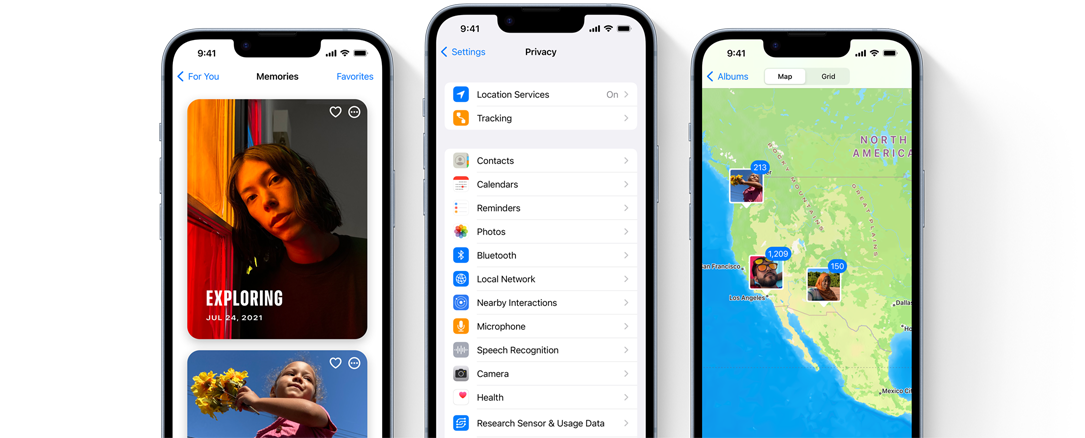
Onze aandacht voor gezinnen stopt niet bij je voordeur. Met Apple devices is er meer mogelijk in de klas, en met apps als Klaslokaal en Schoolwerk kunnen leerkrachten hun leerlingen bij de les houden. Leerkrachten kunnen net als jij ook allerlei beperkingen en andere opties instellen. Apple maakt geen profiel op basis van de gegevens van je kinderen en gebruikt die informatie ook niet om ze iets te verkopen.